Comment donner un accès de type collaboratif en environnement Co managé dans AUTOTASK ?
Nous vous proposons un mode opératoire à suivre dans cet ordre :
Menu Admin>Features & Settings>Service Desk>Ticket categories
- Configurer une Ticket Category dédiée aux clients DSI Co-Managés (objectif : appliquer un masque de visualisation du ticket limité aux champs strictement nécessaires du ticket)
- Un nouveau champ système apparait sur le formulaire de ticket "Co-Managed Visibility". Il est par défaut positionné à la valeur "Not Visible", et vous le trouverez dans la liste des champs masqués de vos ticket categories (section hidden fileds). Vous pourvez donc avoir un processus de gestion de la visibilité des tickets assez fin. Si vous voulez faire simple, nous vous recommandons de le rendre visible dans vos ticket categories, et de le positionner à la valeur "Visible". Attention, ce paramétrage n'est valable que pour les nouveaux tickets. L'historique des tickets reste quant à lui à la valeur "Not visible"...ce qui peut être utile si la qualification et données des tickets laisse à désirer. Vous pouvez toutefois rendre l'historique à l'état "Visible" en cliquant sur le lien vers cette KB.
Menu Admin>Features & Settings>Service Desk>Queues
- Créer des files de traitement de ticket dédiées à un environnement DSI en Co-Management. Au démarrage et pour faire simple, vous pouvez vous limiter à une seule Queue "Support Client Co-Managed", éventuellement complétée par "Infrastructures Co-Managed" et/ou "Applications Co-Managed".
Menu Admin>Features & Settings>Service Desk>Task & Ticket Statuses
- Créer deux nouveaux états dans le cycle de vie de vos tickets : "Escalade Co-Managed", et "Escalade votre nom de société"
Menu Admin>Features & Settings>Service Desk>Issue & Sub-issue types
- Créer éventuellement un issue-type dédié à la gestion des applications Métier en général et dans laquelle vous enregistrerez les différents applicatifs de vos clients en Co-Management. Attention, l'idée est ici de rester générique et de ne pas implémenter une schéma spécifique pour chacun de vos clients en co-management.
Menu Admin>Features & Settings>Co-managed Help Desk>Co-managed Security Levels
- Faire une copie du Security Level system par défaut Co-Managed Help Desk (system)
- Personnaliser votre Security Level pour le "verrouiller" au maximum, quitte à ouvrir certaines options si elles font l'objet d'un besoin exprimé par la suite
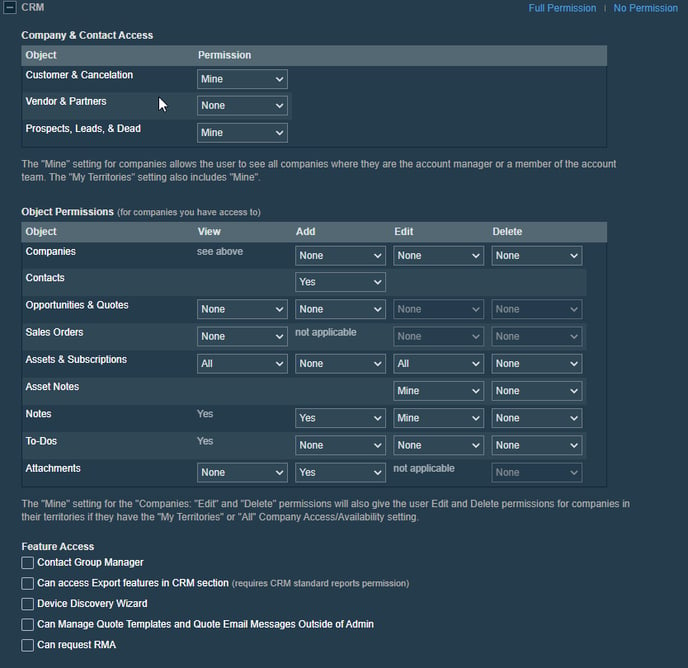
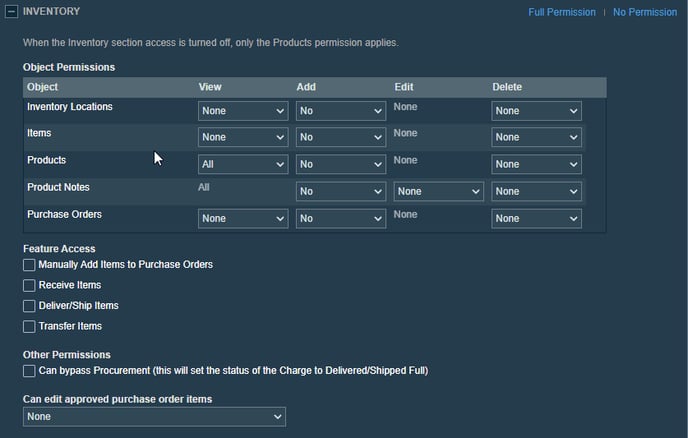
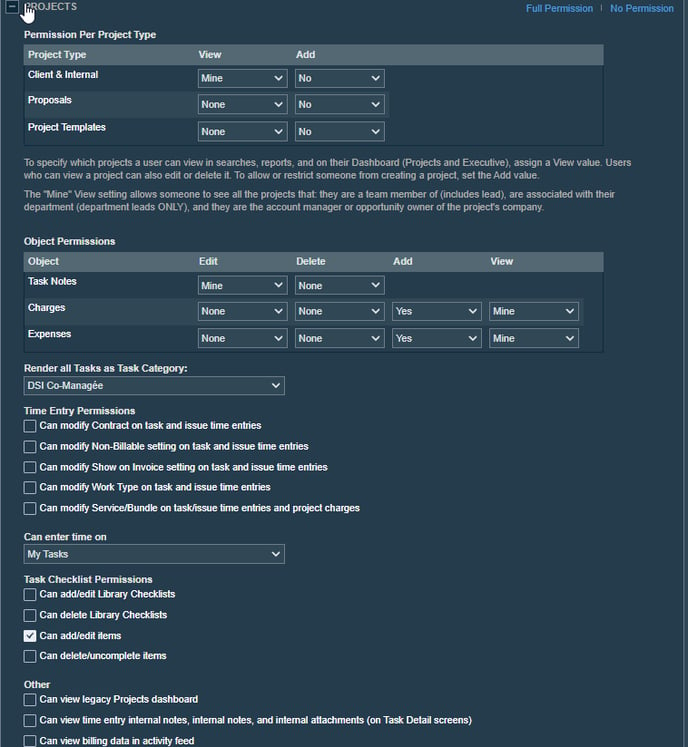
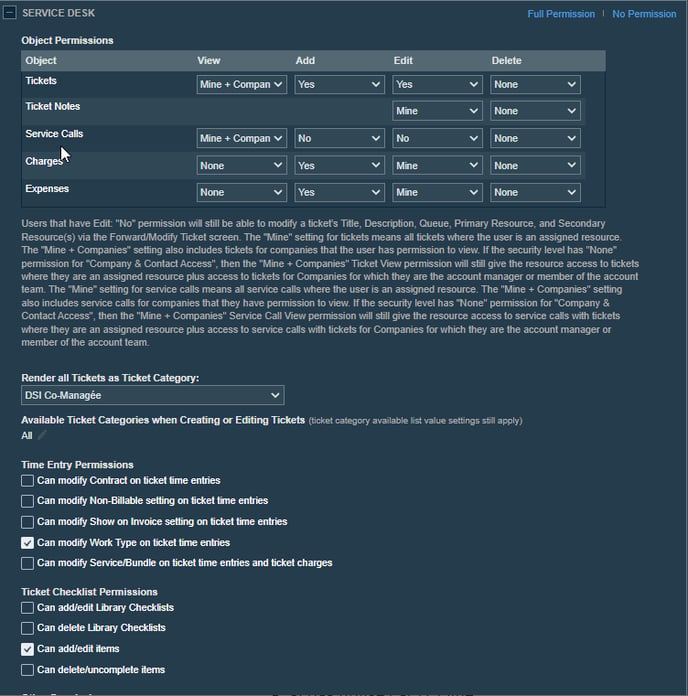
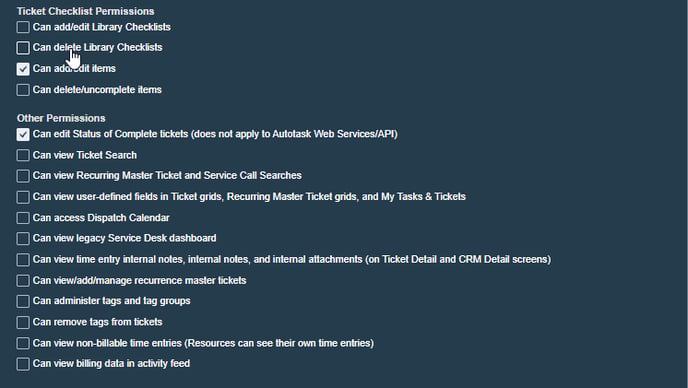
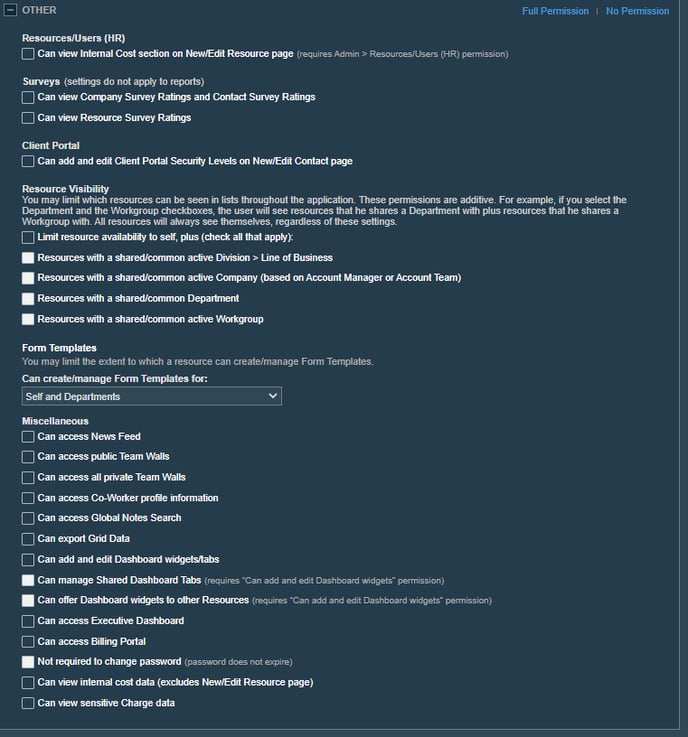
Menu Admin>Company Settings & Users>Departments
- Créer un département DSI Co-Managé, mais il vous faudra peut-être envisager de décliner des départements par société en Co-Management. Notamment pour permettre à chaque client de gérer ses modèles de tickets (Form Template, propriété available to : Self/Department
Menu Admin>Company Settings & Users>Roles
- Vous pouvez également, sans être nécessaire, un rôle dédié "Co-Managed" par exemple, non facturable pour ne pas impacter votre facturation AUTOTASK si vous l'utilisez.
Formulaire Company
- Configurez votre société en co-management en validant l'option dans le menu Tools
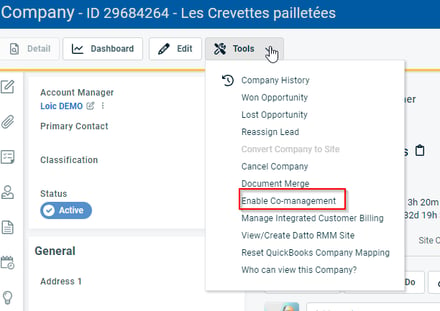
- L'ancien menu de configuration est toujours disponible dans Admin>Features & Settings>Co-Managed Helpdesk>Co-managed set-up
Formulaire contact
- Configurer les contacts de votre client en co-management, qui deviennent donc votre(vos) resource côté DSI client en Co-Management.
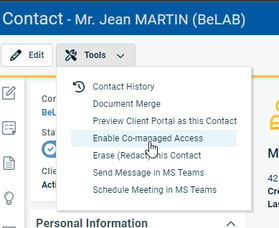
Vous accédez alors à l'équivalent de l'assistant de création de ressource
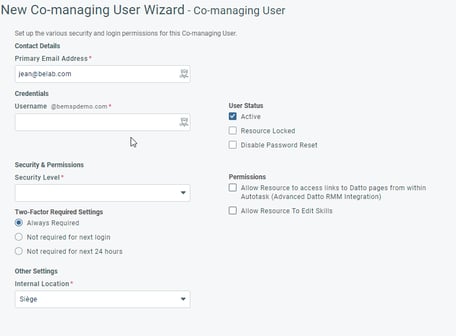
Si vous avez déjà configuré des ressources en co-management par l'ancienne méthode, vous pouvez les rattacher à leur contact dans la société en co-management via le menu Admin>Features & Settings>Co-managed helpdesk>un-mapped Co-managing Users
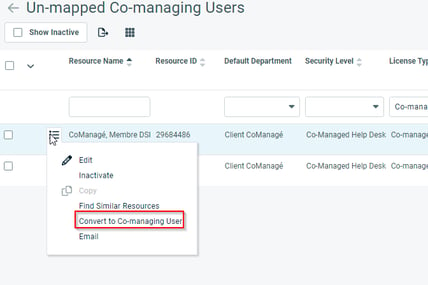
Menu Admin>Features & Settings>Co-managed helpdesk>Co-managed setup
- Configurez vos resources en co-management dans une team ou en tant que Primary Co-managing user selon les besoins de paramétrage


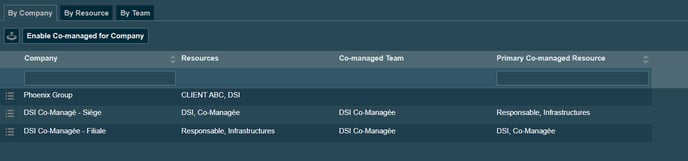
Menu Admin>Features & Settings>Companies & Contact>Classification Icons
- Créer une classification avec une icône dédiée à votre offre en Co-Management. Vous aurez ainsi un visuel dans l'Insight du ticket, dès l'affectation de la société
Menu Admin>Automation>Workflow Rules
- Créer un workflow sur évènement de création/edition d'un ticket et sur la condition Assign to Co-Managed = Yes pour escalader automatiquement votre ticket sur la queue de traitement souhaité chez votre client en Co-Managed, et effectuer une mise à jour de l'état du ticket à "Escalade Co-Managed"
- Créer un workflow sur évènement de création/edition d'un ticket et sur la condition Assign to Co-Managed = False pour escalader automatiquement votre ticket sur la queue de traitement souhaité chez votre client en Co-Managed, et effectuer une mise à jour de l'état du ticket à "Escalade votre nom de société"
- Dans le cas où le client assure (ou récupère) le support utilisateur, vous pouvez créer un workflow dédié qui reroutera les tickets ouvert par l'agent RMM dans sa propre file de traitement. Pour cela, vous pouvez utiliser la condition Company Classification = "Co-Managed". Si votre offre de Co-Management intègre des variantes sur la gestion du support Utilisateur, vous pouvez décliner deux classification différentes pour "tuner" votre workflow.
Dashboard
Il vous reste ensuite à personnaliser un ou des Dashboards de pilotage d'activité dédié(s) à vos clients en Co-Management. L'objectif est de construire vos widgets en filtrant l'accès aux données que vous souhaiter mettre à disposition de vos clients en Co-Management (Tickets, Gestion de Parc par exemple...)
Pour les nouvelle fonctionnalités mises en œuvre dans le cadre de la Release 2021.2, vous pouvez vous référer à la Release notes 2021.2
